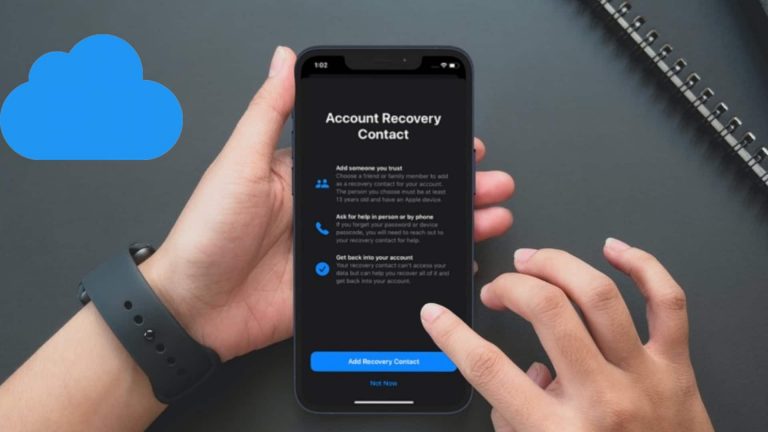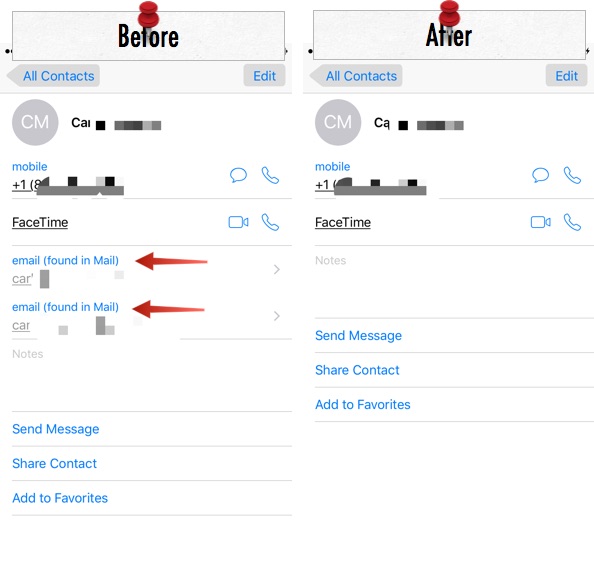Начало работы с общими фотопотоками
Фотопотоки впервые появились в iOS с iOS 5, но общий Фотопотоки появились только в iOS 6. Эта относительно новая функция – отличный способ конфиденциально обмениваться фотографиями с семьей и друзьями (у которых есть совместимые устройства iOS), но начиная с использовать Фотопотоки поначалу могут быть немного сложными. Итак, вот краткое руководство по началу использования общих фотопотоков на iOS 6.
Первоначально Photo Stream под iOS 5 позволял фотографиям с различных устройств iOS автоматически передавать фотографии, сделанные на одном устройстве, на все другие ваши устройства. и ваш Mac. Да, раньше были проблемы с фотографиями, которые вы не сделал хотите, чтобы они распространились повсюду автоматически (кхм), но теперь вы можете удалить изображения из своего фотопотока, чтобы они исчезли (уф).
В обычном фотопотоке публикуются ваши последние 30 дней или 1000 фотографий. В Общий Photo Stream, поскольку вы отправляете определенные фотографии определенным людям, это больше похоже на общий альбом, чем на транслировать поскольку отправка не происходит автоматически (новые фотографии не просто попадают в общие фотопотоки, вам необходимо положить их там). Общие фотопотоки также Самый простой способ отправить более 5 фотографий за раз одному или нескольким людям. Как начать? Ну вот, держи.
Шаг 1. Включите:
Во-первых, и полностью неинтуитивно, вы должны включить потоки общих фотографий в настройках в разделе Фотографии и камера:
 Как только это будет сделано, вы можете начать делиться.
Как только это будет сделано, вы можете начать делиться.
Шаг 2. Создайте фотопоток
Когда я пробовал Shared Photo Streams, я создал общий поток первый а потом добавил к нему фото. Однако вы можете выбрать фотографии для обмена, а затем сразу же добавить их в новый общий поток фотографий.
Чтобы создать новый общий фотопоток, на главной странице фотопотока (не с фотографиями) нажмите «+», чтобы создать новый фотопоток (это общий фотопоток, даже если он не говорит об этом):
 Пригласите на это людей, которых хотите (это помогает), чтобы узнать их адрес электронной почты Apple ID, но я обнаружил, что это не обязательно), дайте потоку имя и нажмите «Создать».
Пригласите на это людей, которых хотите (это помогает), чтобы узнать их адрес электронной почты Apple ID, но я обнаружил, что это не обязательно), дайте потоку имя и нажмите «Создать».

Шаг 3. Выбор фотографий и отправка
Если вы не создали поток общих фотографий на шаге 2, вы все равно можете создать поток общих фотографий на этом этапе.
Сначала в альбоме (Photo Stream или другом) нажмите кнопку Edit в углу:
 Затем выберите фотографии, которыми хотите поделиться:
Затем выберите фотографии, которыми хотите поделиться:

 Здесь вы можете выбрать любой ранее созданный фотопоток (именно так вы добавляете новые фотографии в существующий поток) или создать новый на лету. Вы можете увидеть новый поток LEGO FTW из шага 2:
Здесь вы можете выбрать любой ранее созданный фотопоток (именно так вы добавляете новые фотографии в существующий поток) или создать новый на лету. Вы можете увидеть новый поток LEGO FTW из шага 2: Затем просто коснитесь небольшого сообщения и коснитесь «Опубликовать»:
Затем просто коснитесь небольшого сообщения и коснитесь «Опубликовать»: Ваши друзья получат что-то вроде этого:
Ваши друзья получат что-то вроде этого: И затем вы получите небольшое уведомление (с аккуратным звуком, которое я заметил), когда они примут приглашение.
И затем вы получите небольшое уведомление (с аккуратным звуком, которое я заметил), когда они примут приглашение. Теперь я могу делиться своим новым LEGO в день с Майком, и он может ставить лайки или комментировать мои фотографии. Я получу небольшое всплывающее уведомление, когда он это сделает (чего, кстати, он еще не получил).
Теперь я могу делиться своим новым LEGO в день с Майком, и он может ставить лайки или комментировать мои фотографии. Я получу небольшое всплывающее уведомление, когда он это сделает (чего, кстати, он еще не получил).Если вы заметили, когда я создавал фотопоток, есть возможность (я отключил) сделать этот поток общественный. Плюс в том, что получателям не обязательно иметь устройство iOS для просмотра изображений. Миф, ну фотографии публичные. Я думаю, что если бы я делился семейными фотографиями и т. Д., Я бы этого не сделал. Я бы предостерегал от этого даже для фотографий, не являющихся личными, поскольку на фотографии нельзя поставить какой-либо водяной знак, авторское право или лицензию Creative Common.
Итак, сохраняя общие фотопотоки вне iCloud, делает ограничивает круг лиц, которые могут видеть, но оставляет фотографии конфиденциальными. У Apple есть немного информация об общих фотопотоках на их странице iCloud, но не чертовски много.
При этом общие фотопотоки просты, быстры и не учитываются в вашем хранилище iCloud, так что делитесь!
–>